Wichtige Aktion in Ihrer Lexware buchhaltung!
this is index.phpKontenaktualisierung durchführen
Bei der Anlage eines neuen Mandanten (Firma) in Lexware buchhalter wird der derzeitig aktuelle Kontenrahmen in den Mandanten kopiert und ansonsten von Lexware nie wieder „angefasst“.
Beispiel:
Sie legen im Jahr 2021 eine neue Firma in Ihrer Buchhaltung an.
Dieser Mandant in Lexware buchhaltung erhält nun den Kontenrahmen, der zu dieser Zeit aktuell ist.
Nun hat der Gesetzgeber aber zum 01.01.2023 eine Änderung des § 12 Umsatzsteuergesetz beschlossen.
Der Vertrieb und die Installation von Photovoltaikanlagen von nicht mehr als 30kw (Peak), die notwendigen Komponenten sowie Speichern, werden mit einem Umsatzsteuersatz von 0 % belegt.
Die zugehörigen Konten müssten Sie jetzt manuell in Ihrer Buchhaltung nachpflegen.
Hier hilft Ihnen nun die Kontenaktualisierung.
Anleitung:
- Im Menüpunkt „Verwaltung“ – „Kontenaktualisierung“, finden Sie den Assistenten
- Sie wählen Sie nun, ob der Assistent nur auf neue Konten oder alle Konten prüfen soll.
- Nach klick auf „Weiter“ vergleicht der Assistent nun welche Konten neu sind und bei welchen vorhandenen Konten sich eine Änderung ergeben hat.
- Der Assistent zeigt Ihnen dann auf den folgenden Seiten welche neuen Konten angelegt werden, sowie alle Änderungen bei bestehenden unbebuchten Konten. Diese Änderungen nimmt der Assistent vor, wenn Sie ihn komplett durchführen.
- Änderungen bei bebuchten Konten werden Ihnen vom Assistenten angezeigt, aber nicht automatisch durchgeführt. Hier ist ein manuelles Eingreifen in den Kontenplan bzw. in der Kontenverwaltung nötig. (siehe Absatz Konten manuell aktualisieren)
Konten manuell aktualisieren
Manuelle Änderungen nehmen Sie direkt im Kontenassistenten vor.
Als Vorlage verwenden Sie den Bericht ‚Protokoll‘.
- Öffnen Sie das Menü ‚Verwaltung – Kontenverwaltung‘.
- Markieren Sie ein Konto mit der rechten Maustaste.
- Klicken auf ‚Bearbeiten‘.
- Ändern Sie die Kontoangaben gemäß den Änderungsvorschlägen des Protokolls.
- Wenn Sie alle Daten geändert haben, klicken Sie auf ‚Speichern‘.
Meldung ‚Lexware [Applikation] kann nicht gestartet werden, da die entsprechenden Schreibrechte für das Verzeichnis [Pfad] nicht vorhanden sind‘ beim Programmstart
this is index.phpDie Fehlermeldung sagt aus, dass der installierte Lexware-Client Probleme den „Server“ bzw. die Datenbank zu erreichen hat.
Sehr oft tritt dieses Problem nach einem Update des Windows Betriebssystems auf.
Eine mögliche Lösung:
- Die Lexwaredatenbank wieder in der Windowsfirewall freigeben:
- Öffnen Sie den Windows Defender und wählen den Bereich Firewall- & Netzwerkschutz aus
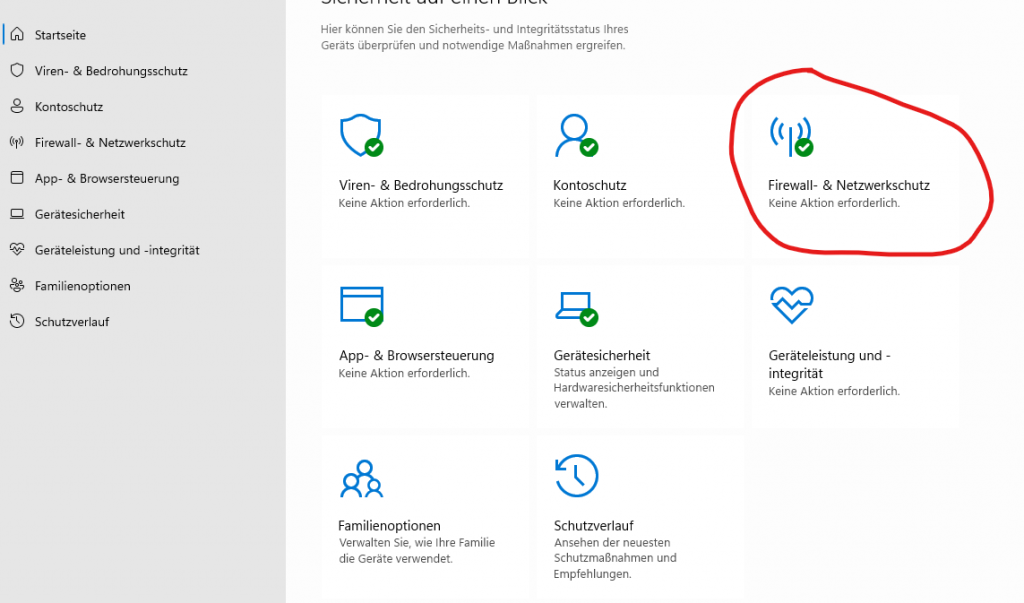
- Wählen Sie den Punkt „Zugriff von App durch Firewall zulassen“
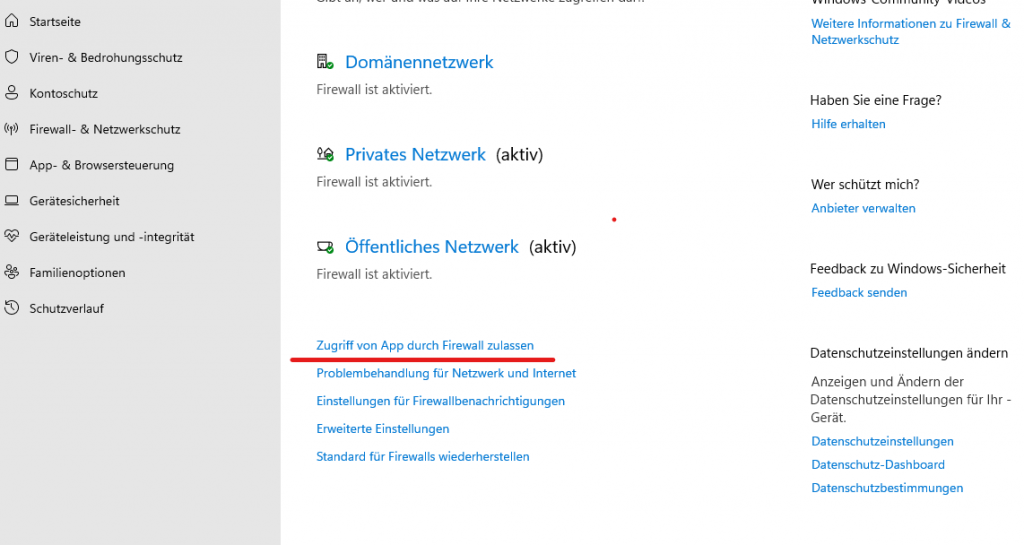
- Klicken Sie den Button „Einstellungen ändern“ an und haken Sie die Freigabe der Lexwaredatenbank an.
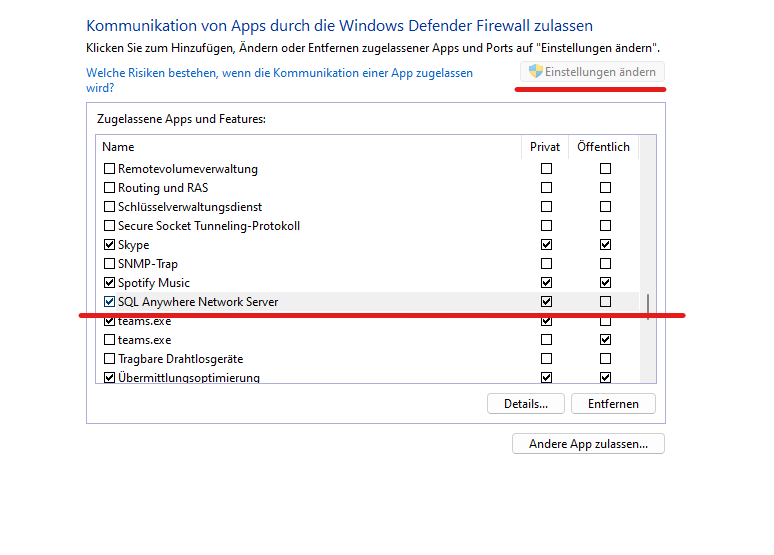
- Schließen Sie die Fenster wieder und starten nun den Lexware-Client auf dem User-PC

